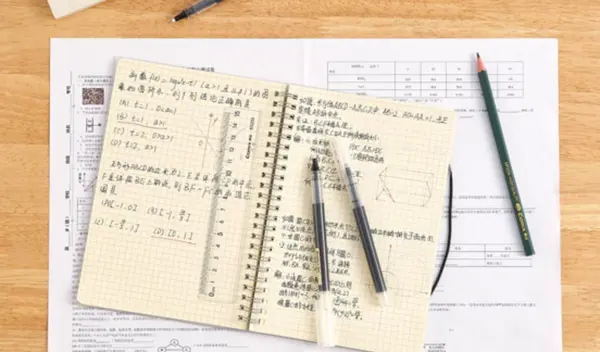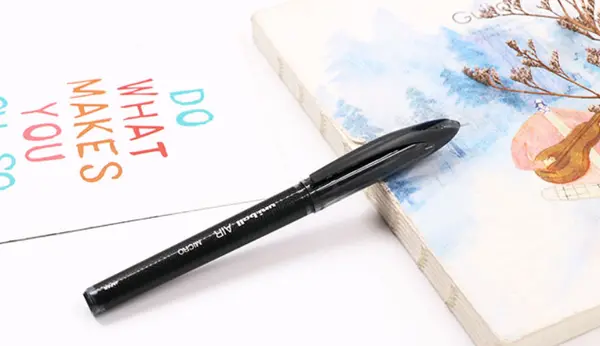2022年中性笔品牌排行榜|值得收藏的中性笔选购指南(中性笔推荐考试中性笔练字)学生用黑笔|中性笔测评(百乐、斑马、三菱、派通、宝克、得力、晨光、白雪)
我的长期更新专栏:
钢笔初学者指南,新手入门必看
钢笔推荐:10 款顶尖钢笔推荐
钢笔推荐:10 款最便宜的万宝龙笔
钢笔推荐:绘画钢笔
钢笔推荐:凌美 Lamy Safari 狩猎者
2021 年欧洲钢笔推荐 - 顶级钢笔指南
2021 年日本钢笔推荐 - 顶级钢笔指南
2021 年不同价位的钢笔推荐 - 进阶钢笔指南
2021 学生入门钢笔选购指南 - 入门钢笔指南
Macbook air和pro的区别 - 苹果电脑选购指南
2021 年合适学生党的手机推荐 - 高性价比手机
2021 年最值得推荐的高颜值笔袋 - 近 2000 人收藏
2021 年最值得收藏的中性笔选购指南 - 近 4000 人收藏
据不完全统计,全文共 5000+ 字,100+ 张图片,可以关注、收藏后阅读,防止走丢
“你的每一次点赞,我都当成了喜欢”

第三次更新,添加买家真实评价。
第二次更新,添加商品图片。
第一次更新,添加文章架构。
写在前面
如果你有正在用的,觉着好用不错的,欢迎评论区一起讨论,我会添加至本文并置顶,署上你的大名。
本文大概分为 4 个部分.
1)常见问题答疑(已更)
2)笔珠技术详解(暂时未更)
3)油墨技术详解(暂时未更)
4)不同价位中性笔推荐(已更)
截止目前已经有超过 30w 人阅读过这篇文章,超过 3000 人点赞,4000人收藏文章。感谢大家的支持,也希望能帮助到第一次看到这篇文章的你。
我是 @lyanhu ,知乎文具话题下万赞答主,关注我,不迷路。
你的点赞、收藏、转发也是我继续更新下去的动力。
如果不想看前面的长篇技术科普向的文字,只想要看推荐的,可以直接点击目录跳到第 4 部分查看。

一、常见问题答疑
1)Roller-boll pen 和 Gel pen 有什么区别?
答:没有区别,都是中性笔,中性笔由于笔尖、出墨方式的不同,衍生出了很多种叫法。
常见的有:签字笔、宝珠笔、啫喱笔、牛奶笔、滑珠笔或走珠笔,只是叫法不同,本质上都是中性笔。
2)中性笔和圆珠笔/钢笔比,有哪些优缺点?
答:由于偏水性油墨的原因,中性笔在书写时,不需要使用太大的力气,即可写出清晰可见的笔迹,所以在握笔行书的时候会比较省力。
最近几年也有部分笔厂,放大这个特点,出了一些所谓的「抗疲劳」中性笔,其实绝大多数都是一个噱头,作用并没有他们宣传的那么大。
3)我在实体店买的笔,为什么总比线上的贵,线上那么便宜,是假的吗?
答:首先,假笔是不存在所谓线上/线下之分的,如果店家想要卖假笔,提高毛利润,是不会在乎线上还是线下的。
但是基于常识来看,线上的笔比线下要便宜是情理之中的,因为:
所以买笔的话,如果同样是正品,且你并不是很迫切需要使用的情况下,建议线上买,平台活动满减叠加店铺优惠券,不香吗?
4)如何鉴别真假,主要是日系笔?
答:日产笔可能是笔商们最喜欢造假模仿的笔了,所谓道高一尺魔高一丈,总有些真真假假傻傻分不清楚的,有些时候可能卖家都不一定知道自己进的货是真是假。
这里不讨论水货(未交关税,偷渡过来的正品)的情况,分享几个我知道的鉴别方法,有遗漏的地方,欢迎大家补充:
任何非三无产品,都必须得有一个自己的身份证(商品条形码),由国际物品协会制定,全球各地通用,国内的商品条形码以 69 开头,日本商品条形码以 45/49 开头。
绝大多数笔都需要有一个「磨合期」的过程,如果你怀疑买来的笔有问题,不妨先用它画“8”字,一直画,等到笔尖阻尼感没有那么严重的时候,再去判断是否是正品,很多时候笔刚买回来,才画了一笔,就觉得笔有问题,买到的假货,其实这是不对的。
价格问题,除了平台及店铺活动,如果你因为贪便宜,买了一只远低于市场价的笔,那么大概率是可能买的一支有问题的笔,因为绝大多数的日本厂商,在控价这方面都有着几乎严苛的要求,跟他们合作的商家绝对不允许出现价格低于其他家,破坏市场的行为。
细节问题,部分无良商家会因为库存问题,真假混卖,可能你一次买了 10 多支中性笔,里面有一半是真的,有一半是假的。而且赝品做的还十分逼真,几乎看不出来哪里有问题。但是赝品终究是赝品,很多日本厂家在 LOGO 的设计和做工上,都会做特殊的处理,这一点很多赝品是无法模仿的。
油墨问题,标准书写角度是 47 度,部分劣质的油墨只能在垂直角度下才能书写,其实这一点很模糊,因为油墨在储藏和运输过程中,受环境的影响,有可能发生细微的变化,正品也有可能写不出来,所以这一点仅供参考,不予置评。
5)有哪些保养笔的技巧
答:没事别乱转笔,没事别乱转笔,没事别乱转笔。基本上这一点你做好了,80% 的笔都不会坏。
6)买的笔很好写,有必要再买一个好的本子吗?
答:很有必要!再好的笔你让他在马粪纸上走一遭,分分钟叫你怀疑人生,一个质量上佳的本子,可以极大的提升你的书写舒适度,且可以有效的保护你的笔。
二、笔珠技术详解
1)笔珠的起源
2)笔珠的发展
3)笔珠的现状
4)笔珠的未来
三、油墨技术详解
1)油墨的起源
2)水性油墨和油性油墨的区别
3)如何判断你的笔什么类型的油墨
四、不同价位的中性笔推荐
写在前面
1、由于推荐的笔都是经过市场上,多年反复检验,升级,最终被大众所认可的笔.
所以一般的书写感受,如速干、大容量、出墨流畅、写字顺滑、耐水性、耐光性、晕纸程度、是否可以长时间书写、握感、性价比、是否可替换芯、笔尖参数、笔芯规格、外观,风格等,
除非某项功能格外突出,不然都默认为标准(该有的都有)。
2、由于千人千面,每个人都有自己独有的使用感受,心得,这里不做过多评论,以免产生不必要的口角之争。
如果你有更好的想法,或者文中有什么不对的地方,欢迎在评论区留言或者私信我,大家一起讨论,修正。
3、有的人追求高质量,有的人在意高性价比,我整理了 29 个超级经典,口碑炸裂,复购率逆天,基本上属于好笔一生推的那种:
基本上所有笔单支价格 1-5 元左右,好评率基本上 98% 以上。

0、齐心直液笔
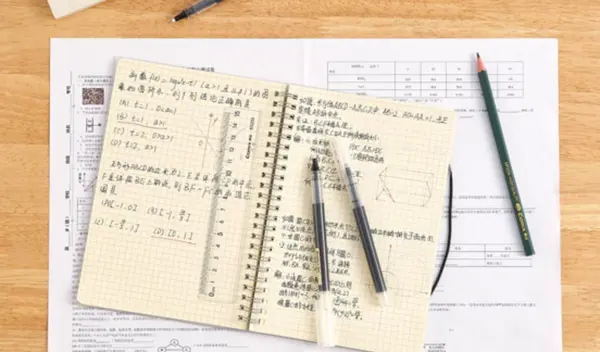
一句话点评:超强续航,1400m 的书写长度,一支笔芯抵得过三支普通笔芯,平均下来 1 块钱一支,性价比非常高,速干性也非常好,碰到水液不容易晕染,在直液笔里算是表现比较好的。整体评估下来,算是一支非常实在的,性价比比较高的直液笔。
不足的地方:外观比较简约,没有太多设计感,颜值上算是比较克制,出墨量不算小,这也是直液笔的通病。
价格:1.15 元/支 起



齐心(Comix) 全针管直液式走珠笔中性笔学生水笔 0.5mm
京东
¥13.00
去购买



1、百乐 P500 直液笔(考试神器)

一句话点评:”各大平台最畅销的中性笔,一年能卖几百万只。适合上考场用的笔,容量大,速干性好,出墨流畅,写字顺滑,建议一次性买多支备用“
不足的地方:笔尖比较脆弱,容易摔弯,但不影响书写。
价格:9.72 元/支 起



日本百乐(PILOT)BL-P50/P500 针管中性笔 0.5mm顺滑
京东
¥9.72
去购买



学霸套装(包含多种款式):



日本百乐(PILOT)P500/v5针管中性笔0.5按动签字笔0.3
京东
¥73.66
去购买



状元套装(便宜一点):



百乐(PILOT)BL-P50考试专用中性笔0.5mm中小学生水性
京东
¥116.64
去购买



2、百乐 V5 直液笔

一句话点评:”百乐的明星笔,在国内的知名度不如 P500,但是在欧美地区,V5 的受欢迎程度远高于 P500,容量大,抵得上普通中性笔 3 支,速干,一写即干,顺滑度极好,写在纸上,有种在平静的湖面拨弄水面的感觉“
不足的地方:答主心中的 NO.1,没有什么不足的地方,强烈推荐大家试试。
价格:7.78 元/支 起



日本百乐(PILOT)BX-V5 直液式走珠笔中性笔 0.5mm针
京东
¥7.78
去购买



学霸套装(12 支装):



日本百乐(PILOT)BX-V5 直液式走珠笔中性水笔针管笔
京东
¥93.36
去购买



可换替芯:



日本百乐(PILOT)BX-V5 中性笔芯 按动水性笔 笔芯
京东
¥76.08
去购买



平时喜欢囤笔的同学,建议买个笔袋装着,可以省下很大的收纳空间。



日本国誉(KOKUYO)TOOL笔袋 茶色 1个装 F-VBF210S
京东
¥252.20
去购买



对笔袋感兴趣的同学,可以看看这篇文章:
2021 最值得推荐的高颜值笔袋(大容量、简约、实用)
3、百乐 V5 升级版直液笔


一句话点评:”粗杆中性笔,可替换芯的 V5 直液笔,可反复使用,续航时间久“
不足的地方:性价比一般,不如 V5,喜欢粗杆的也可以试试。
价格:11.09 元/支 起



日本百乐(PILOT)BXC-V5直液式走珠笔中性水笔针管笔0
京东
¥11.09
去购买



学霸套装(12 支装):



日本百乐(PILOT)BXC-V5直液式走珠笔中性水笔针管笔
京东
¥133.08
去购买



4、百乐 juice 果汁笔

一句话点评:”果汁笔之王,总共有 24 色,金属系是最好看的一套。手感舒适,出墨顺滑,可以用到空杆,喜欢可以直接上手一套“
不足的地方:较一般的 0.5mm 较粗,颜色比较淡,不是那种出墨量大的果汁笔。
价格:6.16 元/支 起



日本百乐(PILOT)JUICE彩色按动中性笔啫喱笔手账笔果
京东
¥31.70
去购买



金属系套装 6 支装(最推荐):



日本百乐(PILOT)JUICE果汁笔 金属色套装 6 支装
京东
¥38.02
去购买



果汁系 12 色套装(12 支装):



日本百乐(PILOT)JUICE彩色中性笔/按动啫喱笔 果汁笔
京东
¥76.04
去购买



5、百乐 G-1 中性笔

一句话点评:”百乐 P500 的平替“
不足的地方:外观一般,耐摔性差
价格:5.04 元/支 起



日本百乐(PILOT)BL-G1-5T 子弹头中性笔 0.5mm啫喱笔
京东
¥30.24
去购买



写到这里,插一句题外话,如果你很喜欢百乐家的产品,又想入门钢笔的话,建议你可以尝试入手百乐 78G,百元左右,绝对不亏。



日本百乐(PILOT)FP-78G+钢笔M尖 男女学生书法练字笔
京东
¥99.36
去购买



还有它的升级款:百乐 88G,更是 200 元以下最好用的钢笔。



日本百乐(PILOT)88G钢笔学生书法练字笔 商务签字笔
京东
¥172.80
去购买



以及他们家的金尖钢笔 custom74,基本是也是钢笔玩家必买的款,性价比极高。



日本百乐(PILOT)Custom74贵客钢笔套装 书法练字签名
京东
¥835.20
去购买



具体情况,可以去看看我的钢笔专栏:
2021 年不同价位的钢笔推荐 - 进阶钢笔指南
这篇回答也可以看看,作为补充:
百乐在钢笔坑里是什么地位?
6、斑马 JJ15 果汁笔

一句话点评:”几乎和百乐juice果汁笔一样“
不足的地方:顺滑度稍微差一点
价格:5.8 元/支 起
7、三菱 UM-151 中性笔

一句话点评:“三菱经典款,被反复抄袭的一款笔,几乎你能想到的实用功能,它都有。”
不足的地方:有一定的阻尼感,一点都接受不了的同学可能会比较反感
价格:7.9 元/支 起



三 菱 (Uni) 0.38mmUM-151-38-24 嗜喱笔(黑色)(10支/
京东
¥79.00
去购买



可换替芯:



日本三菱(Uni)中性笔替芯UMR-85N 适用UMN-151/105/1
京东
¥56.00
去购买



8、三菱 UB-150 直液笔

一句话点评:“三菱直液笔,顺滑度再提高一个等级,不喜欢 UM-151 的同学可以尝试”
不足的地方:速干性没有那么好,有一点点晕纸
价格:7.7 元/支 起



日本三菱(Uni)UB-150中性笔直液式走珠笔签字笔 0.5m
京东
¥38.50
去购买



9、三菱 UM-100 中性笔

一句话点评:”经典,号称从不断墨“
不足的地方:款式单一,外观没有特色
价格:5.2元/支 起



日本三菱(Uni)UM-100学生用中性笔签字笔蓝色(替芯UM
京东
¥52.00
去购买



10、三菱 UMN-105 中性笔

一句话点评:”笔珠部分双珠设计,不堆墨,耐水/耐光性好“
不足的地方:款式单一,外观没有特色
价格:6.5 元/支 起



日本三菱(Uni)UMN-105按动中性笔学生考试专用笔签字
京东
¥32.50
去购买



11、三菱 UB-205 中性笔

一句话点评:”三菱一款可以换笔芯的直液笔,笔芯结构和钢笔很相似“
不足的地方:阻尼感较大,会有卡纸的情况
价格:11 元/支 起



日本三菱(Uni)走珠笔0.5mm太空抗压签字笔学生考试水
京东
¥132.00
去购买



12、三菱 SXN-1000 中油笔

一句话点评:”软胶笔握,握感舒适“
不足的地方:笔芯出口处缝隙略大,书写时会有轻微晃动情况
价格:56 元/支 起



uni 日本三菱圆珠笔|SXN-1000|占士甸原子笔|0.7mm舒适
京东
¥56.00
去购买



13、三菱 UBA-188 中性笔
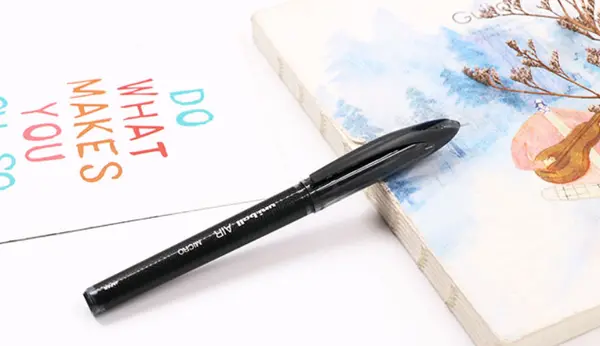
一句话点评:“可以根据书写角度、力度的变化,来控制书写出来的字迹粗细大小,适合下笔比较重,写字比较用力的人”
不足的地方:出墨量较大,有晕纸的风险
价格:12.3 元/支 起



日本三菱(Uni)黑科技AIR签字中性笔漫画笔草图笔绘图
京东
¥148.00
去购买



14、派通 BLN75 中性笔

一句话点评:”速干性特别好,外观简约,款式非常多“
不足的地方:笔握处较硬,防水效果一般
价格:10 元/支 起
15、晨光 K35 中性笔

一句话点评:”性价比很高,平均下来 1 支笔 2 块多一点“
不足的地方:偶尔会有漏墨的情况
价格:2.69 元/支 起
16、晨光 1008 中性笔

一句话点评:”晨光的经典系列,价格实惠,平均下来,1 支不到 2 块钱“
不足的地方:会有漏墨,断水情况
价格:2 元/支 起
17、晨光 Q7 中性笔

一句话点评:”晨光性价比款“
不足的地方:不适合长时间书写
价格:1 元/支 起
18、晨光 AGPA1701 中性笔

一句话点评:”性价比高,平均下来,1 支不到 5 毛钱“
不足的地方:出水不是很流畅
价格:0.5 元/支 起
19、晨光孔庙祈福-锦鲤系列

一句话点评:”孔庙祈福,致敬经典,锦鲤转运“
不足的地方:国货之光,曾经的高考经典,暂时不做评论
价格:3 元/支 起



晨光锦鲤按动中性笔祈福好运盲盒子弹头0.5mm学生用速
京东
¥48.80
去购买



20、得力 S01 中性笔

一句话点评:”得力经典款“
不足的地方:偶尔会有出水不流畅,漏墨情况
价格:2 元/支 起
21、得力 6600 经典中性笔

一句话点评:”得力性价比款,用起来不知道心疼。“
不足的地方:质量一般
价格:1 元/支 起
22、小米巨能写中性笔

一句话点评:”大容量(约为普通笔芯 4 倍容量),续航时间长,性价比高“
不足的地方:笔身较宽,手感一般,出墨量较大,容易晕纸
价格:1 元/支 起
23、小米中性笔

一句话点评:”极简设计,外观养眼,笔重 9.7g,如云朵般轻盈“
不足的地方:质量一般
价格:2.5 元/支 起
24、宝克 PC1808 中性笔

一句话点评:”属于国内最早一批笔商,致敬经典“
不足的地方:握感一般
价格:0.5 元/支 起



宝克(BAOKE)PC1808 中性笔针管笔0.5mm 学生水笔文具
京东
¥19.00
去购买



25、宝克 PC988 中性笔

一句话点评:”双棱笔握,人体工学设计“
不足的地方:出墨量较大,容易晕纸
价格:1.5 元/支 起



宝克(BAOKE)PC988 0.5mm蓝黑色半针管中性笔大容量
京东
¥29.00
去购买



26、宝克 PC1838 中性笔

一句话点评:”经典品牌的经典款“
不足的地方:外观一般,不耐摔,偶尔会有不出墨的情况
价格:1.5 元/支 起
27、白雪 PVN-166 直液笔

一句话点评:”堪称可以当作百乐 P500 的国产平替“
不足的地方:国货之光,出墨量大,速干性一般,容易晕纸
价格:1 元/支 起
28、KACO 书源中性笔

一句话点评:”一款拥有中国特色的复古笔,卖点是国潮风,外观好看“
不足的地方:出水有点多,油墨颜色干透后会有点变色
价格:2.5 元/支 起
29、点石走珠君直液笔

一句话点评:”国产里的小众产品,价格实惠,良心厂家“
不足的地方:出墨量较大,会晕纸
价格:2.5 元/支 起
收藏不点赞,你是王八蛋~